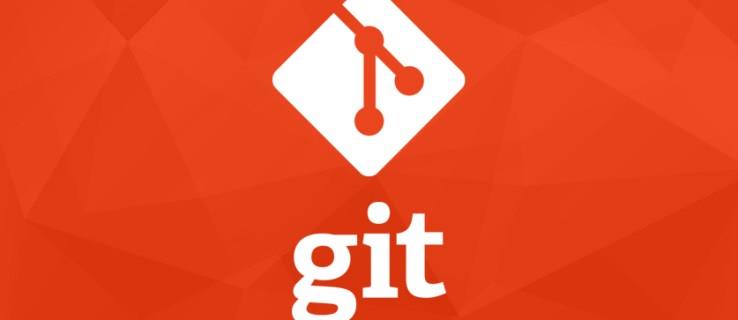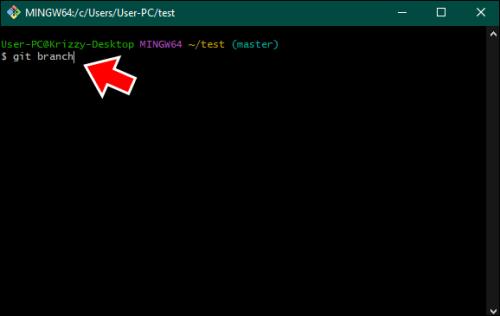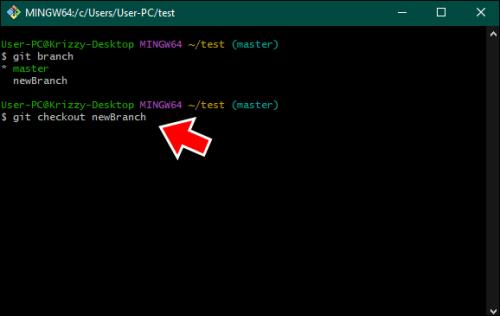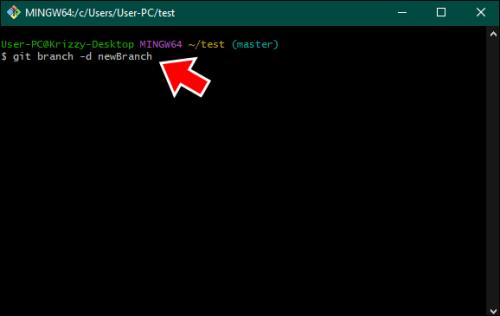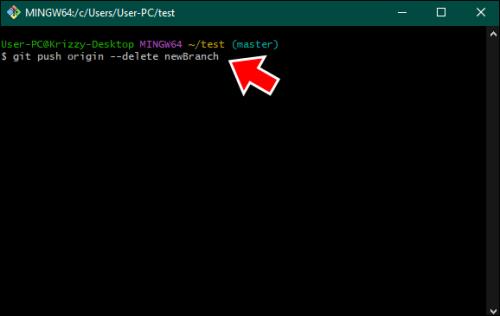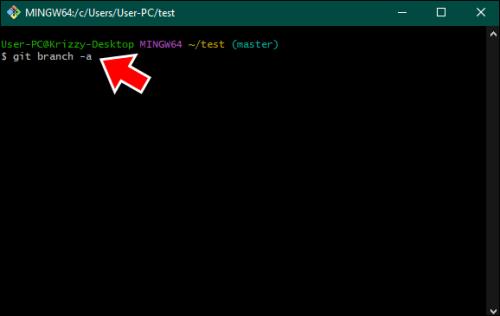Vývoj na GitHubu může někdy vyžadovat vytvoření několika příliš mnoha větví, zvláště když se chystáte na pokusy a omyly. Naštěstí tato platforma usnadňuje uklidit váš virtuální pracovní prostor a oříznout některé nepotřebné větve, čímž uklidí historii odevzdání, abyste se mohli soustředit na to, na čem záleží.
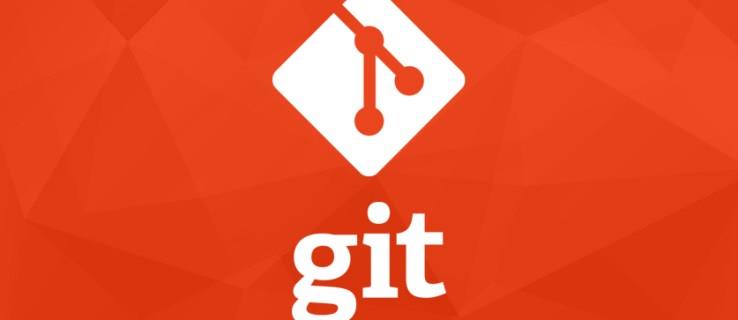
Tento článek je zde, aby vám pomohl udělat malou úklidovou práci na GitHubu a dal vám několik dalších tipů a triků ohledně větví Git a jejich mazání.
Odstranění větve v Gitu
Odstranění větve v Gitu není složité, ale kroky se mohou trochu lišit v závislosti na umístění vaší větve. Zde je návod, jak odstranit místní větev Git:
- Přejděte na větev, kterou chcete smazat.
- Otevřete terminál a spusťte větev git , abyste viděli všechny své větve.
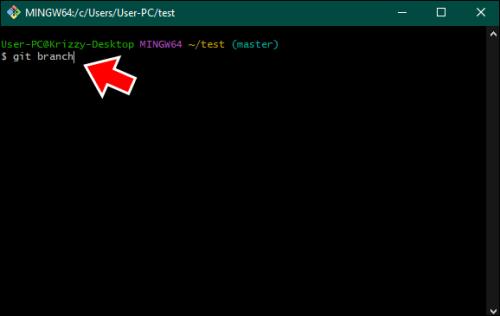
- Pokud jste na větvi, kterou chcete odstranit, přepněte pomocí git checkout [jméno_další_pobočky] .
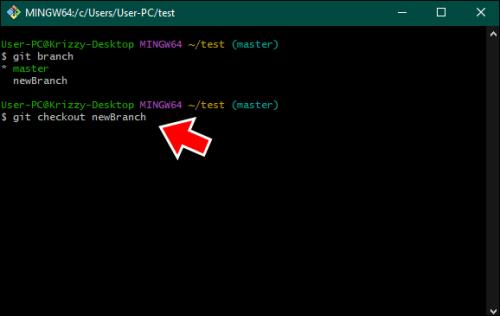
- K odstranění větve použijte příkaz git branch -d [název_větve] . Pamatujte, že parametr -d zajišťuje, že nesmažete nesloučené větve.
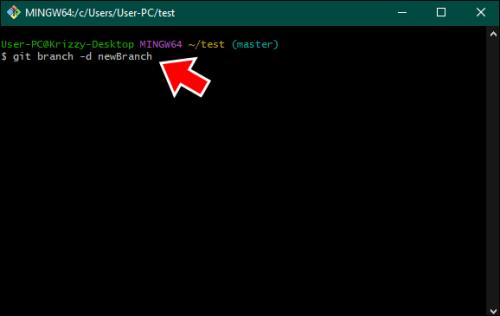
Odstranění vzdálené větve je trochu jiné:
- Použijte git push origin –delete [název_větve] .
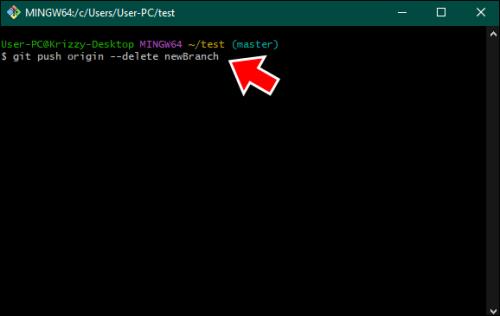
- Znovu zkontrolujte, zda jste smazali tu správnou, uvedením všech větví s git branch -a .
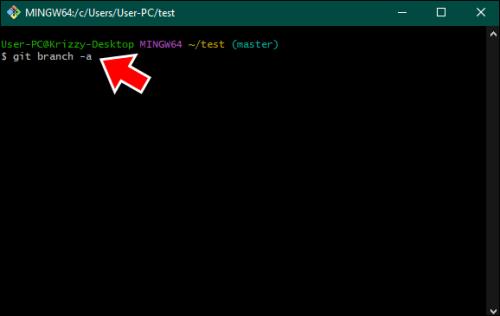
Proč smazat pobočku?
Mazání větví v Gitu je něco, co vývojáři dělají často z různých důvodů:
Vyčištění projektu
Po úspěšném sloučení větve funkce do hlavní nebo vývojové větve se tato větev funkce často stává nadbytečnou. Berte to jako úklid pracovního prostoru po dokončení projektu, jen v digitální podobě.
Stejně jako už nepotřebujete koncepty a náčrtky, protože konečný produkt je připraven, v Gitu toto vyčištění snižuje nepořádek a umožňuje vám soustředit se na aktivní větve. Pokud jste například právě spustili novou funkci ve své aplikaci a sloučili větev „nová funkce“, její odstranění po sloučení udrží váš seznam větví relevantní a spravovatelný.
Chyby a experimenty
Jako každý jiný typ projektu se ne každý nápad prosadí ve vývoji a ne každá větev vede k úspěšné funkci. Někdy jsou větve také vytvořeny omylem (například zadáním „git checkout -b“ se špatným názvem) nebo se používají pro krátkodobé experimenty.
Tyto větve se mohou hromadit, zmást vás a zaneřádit váš projekt. To vše je přirozenou součástí učení a experimentování v kódování. Můžete vytvořit větev a vyzkoušet novou knihovnu; pokud nesplňuje vaše očekávání, není důvod si to nechat.
Udržování týmu na stopě
Když pracujete s týmem, zvláště když více lidí pracuje na různých funkcích, máte ještě větší motivaci udržovat úložiště čisté a organizované. Staré nebo irelevantní větve mohou lidi mást a způsobit chyby.
Jakmile tyto větve zmizí, všichni v týmu budou pravděpodobně na stejné vlně. Také se vyhnete riziku náhodné práce na zastaralém kódu. Představte si tým, který pracuje na webové aplikaci a má pobočky pro dokončené funkce, jako je aktualizace přihlášení nebo nové uživatelské rozhraní. Může to být zavádějící. Prořezávání těchto větví usnadňuje a bez starostí vyhledá to, na čem chcete pracovat.
Doporučené postupy a tipy
Při odstraňování větví zvažte tyto tipy:
Zálohovat před smazáním
Než stisknete tlačítko smazat na větvi, je rozumné ji nejprve zálohovat. Proč byste to mohli chtít, když větev už není potřebná? Protože někdy si možná až příliš pozdě uvědomíte, že v této větvi existuje kus kódu nebo konkrétní implementace, kterou stále potřebujete.
Zálohu můžete vytvořit vytvořením kopie větve s jiným názvem, například git branch [název-zálohy-větve] [větve k odstranění] . Tímto způsobem, pokud budete někdy potřebovat tuto pobočku znovu navštívit, máte vše bezpečně uloženo.
Vynucené mazání používejte střídmě
Příznak „-D“ je výkonná funkce v sadě nástrojů Git, ale je třeba jej používat opatrně. Tento příkaz (větev git -D [název-větve]) s velkým písmenem -D (vynutit odstranění) násilně odstraní větev. Na rozdíl od příkazu –d s malými písmeny, který dává varování, tento ignoruje všechny nesloučené změny a trvale vymaže data.
Tento příkaz je užitečný, když jste si naprosto jisti, že změny ve větvi již nestojí za to udržovat, nebo když se sloučení pokazilo a chcete začít znovu. Před použitím jej však vždy dvakrát zkontrolujte.
Vyčistit vzdálené reference
Po vzdáleném odstranění větve se vyplatí vyčistit místní odkazy na tuto větev, abyste na ni náhodou neodkázali. Příkaz „git fetch –prune“ to dělá. Řekne vašemu místnímu Gitu, aby odstranil odkazy na vzdálené větve, které již neexistují, a udrží tak místní úložiště aktuální a zabrání jakémukoli záměně s irelevantními větvemi.
Běžná úskalí a jak se jim vyhnout
Odstranění větví může přinést určitá úskalí, zvláště pokud jste se uspěchali a nechtěli něco smazat. Podívejme se na některá z těchto úskalí a na to, jak se do nich vyhnout.
Ztracená práce
Jedním z největších rizik při mazání větví v Gitu je ztráta cenné práce. Obvykle se to stane, když odstraníte větev před úplným sloučením nebo uložením změn jinam. Může to být způsobeno jednoduchou chybou, ale může to být také způsobeno technickým problémem. Mohl se například vyskytnout problém s připojením k internetu nebo počítačová chyba.
Abyste tomu předešli, zkontrolujte, zda se všechny užitečné změny nebo potvrzení z větve dostaly do vaší hlavní nebo vývojové větve. Můžete použít git log [název-větve] ke kontrole historie odevzdání a zjištění, co byste si měli ponechat. Pokud pracujete na něčem experimentálním nebo nepřipraveném pro hlavní větev, může být dobrým řešením uložit to jinak, jako je označování nebo odkládání. Jako náčrt nápadu ho možná nebudete potřebovat nyní, ale může se hodit později.
Zmatek v týmech
Když pracujete jako součást týmu, může odstranění větví někdy zmást ostatní členy týmu, zvláště pokud si členové týmu nejsou vědomi změn. Pokud pracujete na skupinovém projektu a někdo odebere nástroj, který jste plánovali použít – může to značně narušit váš pracovní postup.
Než tedy cokoli smažete, promluvte si se členy svého týmu a zjistěte, zda je to v pořádku. Když se rozhodnete vyčistit větev, informujte svůj tým, zvláště pokud ostatní mohou používat nebo sledovat stejnou větev. K tomu mohou být užitečné nástroje jako sledování problémů nebo týmové chaty.
Také je dobré mít konvenci pojmenování větví (například „feature/“, „bugfix/,“ atd.), popisující účel každé větve a zda je bezpečné ji smazat. Když si myslíte, že by větev měla jít, dejte ostatním vědět, že už není užitečná a lze ji odložit.
Git Decluttering
Odstranit větev Git je snadné, pokud si to rozmyslíte, než kliknete. V opačném případě může být neuvěřitelně frustrující, pokud ztratíte důležitou práci kvůli náhodnému smazání. To platí zejména v případě, že pracujete v týmu vývojářů. Ale tam přichází na řadu efektivní komunikace.
Pokazilo se vám někdy smazání pobočky? Máte nějaké další tipy pro práci s větvemi v Gitu? Podělte se o své myšlenky a tipy v sekci komentářů níže.